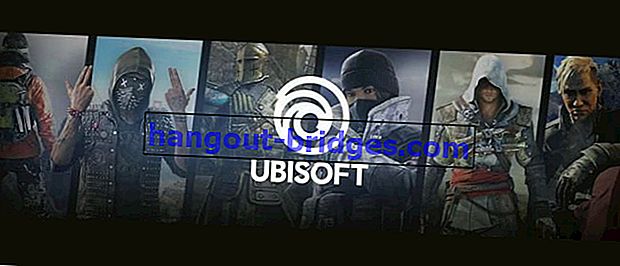Come cambiare la password WiFi IndiHome con PC e HP
WiFi hackerato da qualcun altro? Per sicurezza, devi sapere come modificare l'ultima password WiFi Indihome Fiber 2020, che può essere sul tuo laptop e telefono Android.
Ti piace a causa del segnale WiFi lento perché molte persone lo usano? Con così tante app antifurto WiFi, devi sempre stare in guardia, banda!
Non c'è bisogno di andare nel panico! Per evitare ciò, puoi facilmente cambiare la tua password WiFi, specialmente per gli utenti di IndiHome Fiber , gang.
Curioso come? Dai, vedi come cambiare la password di IndiHome, che sarà discussa qui a fondo!
Guida completa alla modifica della password WiFi Indihome
Come fornitore di servizi Internet con una delle coppie WiFi più costose , sicuramente non vuoi che i parassiti risucchino la tua larghezza di banda IndiHome, banda!
È possibile che questo metodo sia molto redditizio per gli autori, soprattutto perché non hanno bisogno di acquistare credito per ottenere quote su Internet. Ma certamente, dannoso per te qui.
Tutorial su come cambiare la password WiFi di cui parlerà Jaka qui usa un router WiFi di tipo ZTE F609 che assomiglia a questo, banda.

Perché? Perché, fino ad ora, il marchio e il modello del router ZTE F609 è il più comunemente usato dai clienti IndiHome Fiber in Indonesia, incluso te.
Anche per questa volta, Jaka fornirà un tutorial su come cambiare la password WiFi di IndiHome su un laptop o PC Windows e anche sul tuo telefono Android.
Ancora più curioso di sapere come modificare la password WiFi di IndiHome, giusto? Diamo un'occhiata qui, banda!
1. Come modificare la password di IndiHome su laptop o PC
Innanzitutto, puoi seguire i passaggi su come modificare la password IndiHome WiFi su un laptop o un dispositivo PC collegato, gang.
In questo esempio, Jaka utilizza un laptop Lenovo per modificare la password.
In realtà, non importa quale marca di laptop o PC usi, l'articolo è che puoi ancora cambiare la password WiFi IndoHome che usi.
Per i passaggi, seguire il tutorial completo di seguito.
Passaggio - 1: collegare il laptop con una rete WiFi
Il primo passo, ovviamente, devi essere connesso alla rete WiFi IndiHome per cui vuoi cambiare la password. Inserisci la vecchia password WiFi che hai usato per connetterti.
Oh sì, puoi comunque cambiare la tua password WiFi anche se sei connesso tramite un cavo LAN purché sia collegato direttamente al router in questione, gang.
Step - 2: Apri indirizzo //192.168.1.1/
Apri l'applicazione browser sul tuo PC o laptop, ad esempio Google Chrome, quindi digita l'indirizzo //192.168.1.1/ nella barra degli indirizzi e premi Invio .
Se già ti verrà chiesto di inserire il nome utente e la password del tuo account utente Internet.
Se non hai mai avuto accesso e modificato l'account utente, compila il formato nel modo seguente:
| Formato | Soddisfare |
|---|---|
| Nome utente | utente |
| La password | utente |

Note:
Pastikan kamu memasukkan username dan password menggunakan huruf kecil semua. Jika alamat di atas tidak bisa diakses, kamu juga bisa menggunakan //192.168.1.254/ atau //192.168.0.1/.
Passaggio - 3: vai alla pagina della rete
Dopo aver effettuato correttamente l'accesso, è sufficiente accedere al menu delle impostazioni che si trova generalmente a sinistra. Quindi basta selezionare il menu Rete .

Passaggio 4: modificare la password
Nel menu Rete, assicurati di selezionare il menu WLAN, quindi seleziona il sottomenu Sicurezza .
Guarda a destra e vedrai diverse colonne di menu. Per come modificare la password ZTE di IndiHome, è sufficiente concentrarsi sulla colonna Passphrase WPA .
Digita la nuova password WiFi nella colonna Passphrase WPA e quindi seleziona Invia per modificare la password. Attendere qualche istante fino al completamento del processo.

Note:
Jika kamu juga hendak mengganti nama WiFi kamu, silakan pergi ke menu SSID Settings dan gantu nama WiFi IndiHome baru kamu pada kolom SSID Name > Submit.
2. Come modificare la password di IndiHome tramite cellulare
Problemi a cambiare la password WiFi sul tuo laptop o PC? Non preoccuparti perché Jaka discuterà anche come cambiare la password WiFi tramite cellulare, banda!
Come farlo è anche più o meno lo stesso di quando lo fai su un laptop e un PC lo fai solo sul tuo cellulare.
Per un tutorial completo su come modificare la password IndiHome su HP, controlla di seguito!
Step - 1: collega il cellulare alla rete WiFi
Proprio come come cambiare una password WiFi su un PC o laptop, la prima volta che devi connetterti alla rete WiFi IndiHome di cui vuoi cambiare la password.

Step - 2: Apri l'indirizzo //192.168.1.1/ e accedi
Apri l'applicazione browser che hai e inserisci l'indirizzo //192.168.1.1/ nella barra degli indirizzi e tocca Invio .
Una volta visualizzata la pagina di accesso, inserisci il tuo nome utente e la password nei campi forniti come segue:
| Formato | Soddisfare |
|---|---|
| Nome utente | utente |
| La password | utente |

Note:
Pastikan kamu memasukkan username dan password menggunakan huruf kecil semua. Jika alamat di atas tidak bisa diakses, kamu juga bisa menggunakan //192.168.1.254/ atau //192.168.0.1/.
Step - 3: Cambia password WiFi
Quindi vai al menu Rete> WLAN> Sicurezza e poi cambia la tua nuova password WiFi nella colonna Passphrase WPA . Non dimenticare di premere Invia per salvare la nuova password.

3. Come modificare la password Huawei IndiHome
Oltre a realizzare la migliore gamma di telefoni cellulari con fotocamera, il marchio Huawei offre anche il prodotto router Huawei HG8245H5 utilizzato da IndiHome, la banda.
L'aspetto del router è più o meno simile a quello qui sotto e quale router puoi determinare completamente da IndiHome.

Ma non devi preoccuparti, perché Jaka spiegherà anche come cambiare la password WiFI di Huawei qui in dettaglio!
Passaggio - 1: aprire l'indirizzo //192.168.100.1/ e accedere
Apri un browser sul PC o sul cellulare e inserisci l'indirizzo //192.168.100.1/ nella barra degli indirizzi e fai clic su / tocca Invio .
Una volta visualizzata la pagina di accesso, inserisci il nome utente e la password seguenti nei campi forniti sullo schermo e fai clic / tocca il pulsante Accedi .
| Formato | Soddisfare |
|---|---|
| Nome utente | Admin |
| La password | Admin |

Passaggio - 2: accedere alla schermata delle impostazioni WiFi
Dopo aver effettuato l'accesso al router, fai clic / tocca il menu Avanzato simboleggiato dall'icona a forma di ingranaggio.

Step - 3: Apri la configurazione WiFi
Selezionare il menu WLAN e selezionare WLAN di base per aprire la configurazione WiFi attualmente attiva.

Passaggio 4: modifica la password WiFi
Scorri verso il basso e nella colonna Chiave precondivisa WPA , inserisci la nuova password WiFi Indihome. Fare clic / toccare il pulsante Applica al termine.

Note:
Password WiFi Indihome yang kamu gunakan harus terdiri dari minimal 8 karakter.
Prima di sapere come aggiungere alla tua sicurezza WiFi Indihome, puoi anche rendere Internet Indihome più veloce di prima leggendo l'articolo qui sotto.
 VISUALIZZA GLI ARTICOLI
VISUALIZZA GLI ARTICOLI4. Modi per aggiungere sicurezza a IndiHome WiFi in modo che non venga compromesso
Oltre a come cambiare la password WiFi di Indihome, devi anche sapere come cambiare l'accesso al router stesso, banda.
Nel tutorial sopra, Jaka utilizza ancora la password predefinita dal router in questione, ma la password può essere effettivamente cambiata!
Questo è molto importante per evitare le minacce degli hacker e qui, Jaka utilizzerà un router **** Huawei HG8245H5 ** come esempio.
Passaggio - 1: aprire l'indirizzo //192.168.100.1/ e accedere
Apri un browser sul PC o sul cellulare e inserisci l'indirizzo //192.168.100.1/ nella barra degli indirizzi e fai clic su / tocca Invio .
Una volta visualizzata la pagina di accesso, inserisci il nome utente e la password seguenti nei campi forniti sullo schermo e fai clic / tocca il pulsante Accedi .
| Formato | Soddisfare |
|---|---|
| Nome utente | Admin |
| La password | Admin |

Passaggio - 2: accedere alla schermata delle impostazioni WiFi
Dopo aver effettuato l'accesso al router, fai clic / tocca il menu Avanzato simboleggiato dall'icona a forma di ingranaggio.

Passaggio 3: modificare la password di accesso al router
Accedi al menu Gestione sistema -> Gestione account e nel campo fornito, inserisci la vecchia password e la nuova password che desideri utilizzare.

Al termine, fai clic / tocca il pulsante Applica in blu.
Note:
Password baru yang ingin digunakan harus terdiri dari minimal 6 karakter dan harus mengandung 2 dari 3 ketentuan berikut: angka, huruf besar, huruf kecil, dan/atau karakter spesial.
Motivi per cui è necessario modificare la password WiFi una volta al mese
Anche se sembra banale, infatti cambiare regolarmente la password WiFi può farti evitare alcuni problemi, come:
1. Problemi di sicurezza
Le password e i nomi utente WiFi che vengono raramente modificati aumenteranno sicuramente la falla di sicurezza di una rete Internet che usi tutti i giorni.
Non solo il furto della rete internet, molte persone usano l'hack WiFi per recuperare i dati dell'account.
Quale potrebbe essere più pericoloso di quello che immagini!
2. La rete Internet non è lenta
Quando usi una rete WiFi senti la bassa velocità di internet ?
Potrebbe essere perché molte persone sono connesse alla rete e influiscono sulla velocità, quindi è necessario affrettarsi a cambiare la password.
Il problema possono essere le persone che sono connesse, non le persone più vicine come la famiglia o gli amici. Ma le persone intorno che sono collegate illegalmente, lo sai.

Quindi qual è la durata minima per cambiare la password WiFi?
In base all'esperienza di Jaka, è necessario modificare la password WiFi almeno una volta al mese per la massima sicurezza.
Pertanto, è necessario memorizzare come modificare la password WiFi sopra o almeno aggiungere questa pagina ai segnalibri per esigenze future, gang!
Bonus: applicazione consigliata del miglior ripetitore di segnale WiFi su telefoni Android
Internet è ancora lento dopo aver provato i metodi sopra? Non è completo se non si utilizzano alcune delle seguenti applicazioni Android.
L' applicazione di ripetizione del segnale WiFi Android consigliata di seguito è garantita per essere efficace nel risolvere il tuo problema. Quali sono le applicazioni?
1. WiFi Manager
Innanzitutto, c'è WiFi Manager sviluppato da uno sviluppatore chiamato Screen Mirroring App Studio. Questa applicazione è perfetta per aumentare la potenza del segnale WiFi in modo che diventi più veloce, lo sai.
Grazie anche a questa applicazione, è possibile gestire le reti WiFi e migliorare la connessione con il radar del canale grafico. La dimensione di questa applicazione è anche relativamente piccola, solo 4,9 MB, banda.
- Sviluppatore: Screen Mirroring App Studio
- Sistema operativo minimo: Android 4.1+
- Dimensioni: 4,9 MB
- Valutazione (Google Play): 3.5 / 5.0
| vantaggi | carenza |
|---|---|
| Migliorare significativamente la qualità della rete WiFi | Un po 'complicato da usare per i principianti |
| La dimensione dell'applicazione è classificata come molto piccola | I rilevatori WiFi a volte hanno difficoltà a leggere |
Scarica l'applicazione WiFi Manager qui:
 Apps Utilities Kostya Vasilyev SCARICA
Apps Utilities Kostya Vasilyev SCARICA2. WiFi Doctor
Poi c'è WiFi Doctor che è progettato per rilevare reti, proteggere le attività di Internet e anche velocizzare la tua connessione di rete.
Funziona chiudendo le applicazioni in esecuzione in background mentre controlla la sicurezza WiFi e aumenta la rete.
Questa applicazione è stata sviluppata da PICOO Design e ha dimensioni relativamente ridotte, che sono solo 3,09 MB.
- Sviluppatore: PICOO Design
- Sistema operativo minimo: Android 4.1+
- Dimensioni: 5,6MB
- Valutazione (Google Play): 4.4 / 5.0
| vantaggi | carenza |
|---|---|
| Funzionalità che controllano la sicurezza delle reti WiFi in tempo reale | Non compatibile per alcuni tipi di smartphone |
| La dimensione dell'applicazione è classificata come molto piccola | - |
Scarica l'applicazione WiFi Doctor qui:
 App Utilità Esso App SCARICA
App Utilità Esso App SCARICAAltre applicazioni di amplificazione del segnale WiFi ...
Oltre alle due applicazioni consigliate da Jaka sopra, ci sono ancora altri consigli che vale la pena provare.
Ci sono anche alcuni suggerimenti infallibili per massimizzare la tua rete WiFi che puoi leggere qui: Migliore applicazione booster di segnale WiFi consigliata, Internet superveloce!
 VISUALIZZA GLI ARTICOLI
VISUALIZZA GLI ARTICOLI
Video: Internet lenta? Ecco 5 semplici modi per velocizzare la connessione WiFi con Nan
Bene, ecco come cambiare la password di IndiHome Fiber che è molto facile da fare per te e anche alcuni consigli utili che vale la pena provare.
Con il prezzo dei pacchetti Internet IndiHome considerati premium, non lasciare che il tuo WiFi venga imbarcato da parassiti irresponsabili, banda!
Si prega di condividere questo articolo per continuare a ottenere informazioni, suggerimenti e trucchi, nonché le ultime notizie sulla tecnologia di JalanTikus. In bocca al lupo!
Leggi anche articoli su WiFi o altri articoli interessanti da Naufaludin Ismail .